In questo tutorial video, scopri come utilizzare alcune risorse RocketStock gratuite e Adobe After Effects per creare effetti visivi ispirati all'annientamento.
Se hai visto il trailer del film in uscita di Alex Garland Annihilation , allora hai visto alcuni degli straordinari effetti visivi del film. Nel trailer, vediamo strani animali, bellissime foreste ricoperte di vegetazione e (forse in particolare) uno strano muro simile a una bolla ricoperto di frattali con colori e trame interessanti.

In questo tutorial video, ti mostrerò come ottenere un effetto simile utilizzando Adobe After Effects e un pacchetto omaggio di RocketStock chiamato Nebula. Il pacchetto contiene 19 elementi di sfondo spaziale 4K creati organicamente e acquisiti in studio. Sebbene chiamiamo queste risorse elementi di sfondo dello spazio, puoi utilizzarle per molti altri scopi ed effetti. In questo tutorial, utilizzeremo gli elementi del pacchetto Nebula per ottenere l'effetto di trame e colori interessanti e utilizzeremo alcune tecniche di rotoscoping relativamente avanzate per aiutarci ad arrivarci.
Seguire il tiro

Il primo passaggio in quasi tutte le riprese di composizione degli effetti visivi è tracciare la ripresa. In questo caso, dovremo essere in grado di comporre nello spazio 3D.
Per fare ciò, utilizzeremo il Tracker fotocamera integrato in After Effects. Dopo aver tracciato il tuo tiro, selezionerai i punti di tracciamento nell'area in cui desideri aggiungere le trame. In questo caso, la linea dell'albero è dove vogliamo aggiungere i nostri effetti. Fortunatamente, quella era l'area dell'immagine con il maggior contrasto e i dati di tracciamento che il tracker poteva rilevare.
Seleziona i punti di rilevamento che desideri utilizzare, fai clic con il pulsante destro del mouse e seleziona Crea videocamera e solido . Ciò aggiungerà un solido nello spazio 3D e creerà una telecamera per esso. Per tutta la durata di questo progetto, puoi utilizzare i dati di posizione del solido tracciato per posizionare correttamente le trame e gli effetti nello spazio 3D.
Rotoscoping dello scatto
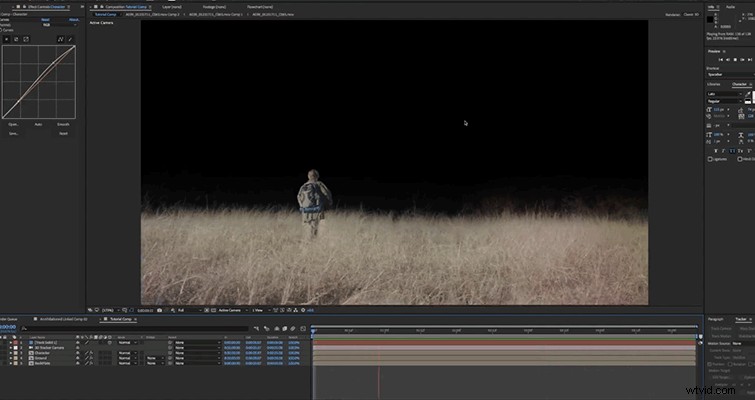
Il prossimo passo è rotoscopio lo scatto.
Ogni scatto sarà diverso, per quanto riguarda questo. Tuttavia, in questo caso, dovevamo separare il terreno e il personaggio in primo piano dalla linea degli alberi sullo sfondo. In questo modo, possiamo aggiungere tutte le nostre trame ed effetti sotto quel livello e tutto sarà separato.
Questa è di gran lunga la parte dell'effetto che richiede più tempo. Esistono anche molti metodi diversi per ottenere un buon rotoscopio. Alcune persone scelgono di utilizzare lo strumento rotobrush in After Effects e altre scelgono di eseguire l'animazione fotogramma per fotogramma di una maschera sul livello.
Comunque tu scelga di farlo, assicurati di essere molto scrupoloso e di prenderti il tempo necessario per eseguire correttamente il rotoscopio. Un modo molto semplice per rovinare un effetto di compositing è fare un pessimo lavoro di rotoscoping.
Creazione delle trame
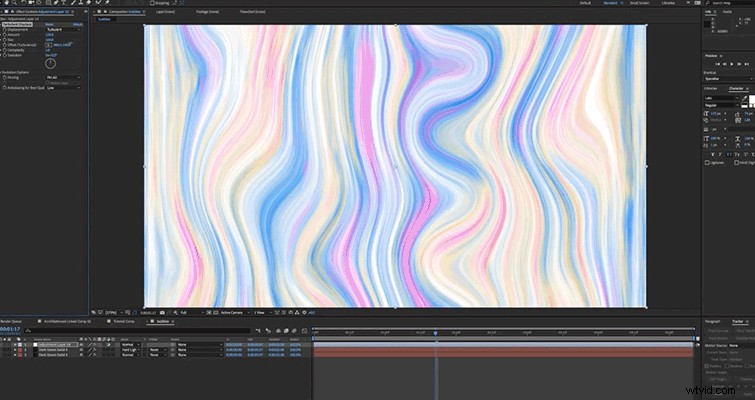
Per creare questo effetto, dovrai creare una texture che assomigli in qualche modo alla casualità naturale e ai colori che vedresti su una bolla di sapone.
Per fare ciò, crea due livelli diversi con il Rumore frattale effetto. Modifica il contrasto e il ridimensionamento finché non ottieni qualcosa che ti piace. Quindi, in cima a questi due livelli, aggiungerai un Colorama effetto. Qui puoi eliminare alcuni dei colori non necessari e cambiarli con i colori che desideri. Abbiamo scelto un rosa chiaro, un celeste e un giallo tenue.
Imposta il livello più in alto in modalità difficile.
Quindi utilizzerai Turbulent Displace effetto per dargli l'aspetto della bolla deformata. Aggiungi espressioni temporali all'evoluzione di entrambi i livelli per consentire a entrambi i livelli di animarsi da soli.
Usa gli elementi della nebulosa
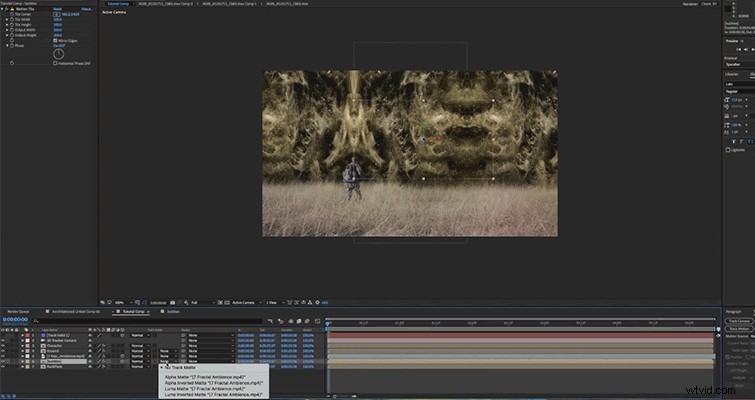
Ora puoi inserire uno degli elementi del pacchetto Nebula per creare un mascherino luminanza per il tuo livello di texture a bolle.
Metti la trama delle bolle nell'inquadratura sotto il tuo personaggio e i livelli di terra e rendila 3D. Quindi, puoi utilizzare l'effetto Motion Tile per distribuire la trama sull'intera ripresa. Ora aggiungi un elemento di ambiente frattale da Nebula sopra il livello di texture a bolle e aggiungi gli stessi effetti finché non ha riempito lo scatto a tuo piacimento.
Quindi imposta la modalità traccia sul livello a bolle su Luma Matte . Questo utilizzerà i valori di luminanza dell'elemento Nebula per rivelare la trama della bolla dove si trovano le aree più luminose.
Da qui, puoi personalizzare come preferisci:duplica i livelli, aggiungi bagliore, correggi i colori, ecc.
Se non l'hai ancora fatto, assicurati di dare un'occhiata all'omaggio Nebula di RocketStock.
